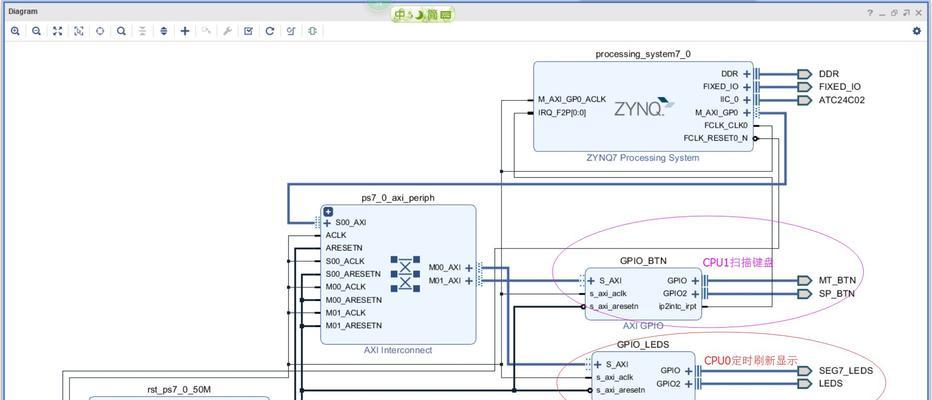CPU和主板如何测试兼容性?测试流程是怎样的?
- 科技动态
- 2025-07-07 13:23:01
- 2
在DIY一台电脑时,确保CPU与主板的兼容性至关重要。这不仅关系到硬件能否正常工作,也影响着整个系统的性能和稳定性。我们应该如何测试CPU和主板之间的兼容性呢?本文将详细介绍测试流程,帮助你轻松完成兼容性检测。
前期准备:了解硬件基础信息
在进行测试之前,首先要对CPU和主板的规格参数有所了解。CPU的插槽类型、针脚数、功耗、以及支持的主板芯片组信息;主板的CPU插槽类型、支持的CPU型号、BIOS版本等。确保你已经获取了这些信息,并准备好了相应的测试工具和环境。
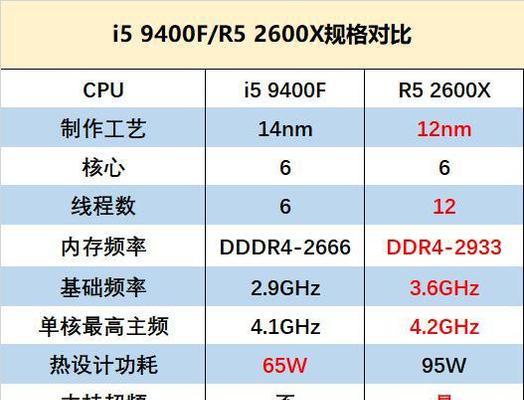
步骤一:确认物理兼容性
1.1检查CPU插槽
检查主板上的CPU插槽是否与CPU的针脚或插针匹配。Intel的LGA1151插槽与特定的CPU型号相匹配,AMD的AM4插槽则适用于一系列Ryzen处理器。如果插槽类型不匹配,CPU无法安装到主板上。
1.2检查主板布局
接着,查看主板上是否有足够的空间容纳特定尺寸的CPU散热器。一些高性能CPU散热器可能需要额外的空间,而一些紧凑型的主板可能无法容纳大型散热器。
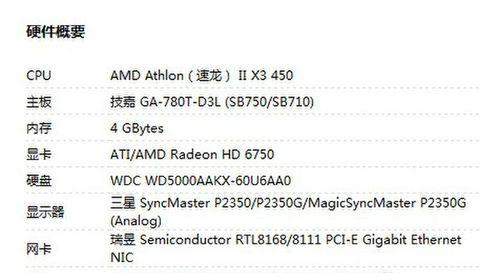
步骤二:检查支持的规格
2.1查看支持的内存规格
CPU和主板通常对内存频率和类型有特定的要求。某些主板可能只支持DDR4内存,而有些CPU则可能对内存超频有一定的限制。确认你的主板支持的内存规格是否与你打算使用的内存条兼容。
2.2检查电源连接
确保主板的电源接口与CPU供电要求一致。某些高端CPU可能需要额外的8-pin或4-pin辅助电源连接器。
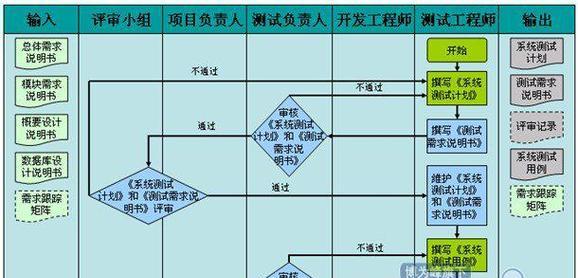
步骤三:检查BIOS支持
3.1更新BIOS
BIOS是沟通CPU和主板的桥梁。如果你的主板是新近购买的,确保它已经更新到支持你所选CPU的最新BIOS版本。如果主板已经较旧,可能需要通过查阅主板制造商的网站来确认是否支持你的CPU型号。
3.2BIOS设置检查
在安装CPU和主板后,进入BIOS进行检查。确认BIOS中是否能识别到CPU,以及是否有任何错误信息。如果识别正常,说明硬件连接没有问题,CPU和主板的物理兼容性测试通过。
步骤四:进行系统级测试
4.1安装操作系统
在确认硬件连接无误后,安装操作系统。在安装过程中观察是否出现任何异常情况,如蓝屏、死机等,这些都可能是兼容性问题的表现。
4.2运行基准测试
安装完成后,运行基准测试软件(如Cinebench、AIDA64等)来检测CPU和主板在实际使用中的表现。通过观察得分和系统稳定性,可以进一步验证兼容性。
4.3实际使用测试
进行一段时间的实际使用测试。长时间运行游戏、视频编辑等高负荷任务,观察系统是否稳定运行。如果一切正常,则可以认为CPU和主板兼容性良好。
常见问题与解答
问:如果在安装过程中发现不兼容怎么办?
答:如果发现不兼容,首先检查硬件安装是否正确,如插槽和接口是否匹配,散热器安装是否到位等。如果安装无误,那么可能需要考虑更换硬件。CPU与主板不兼容,就需要更换与CPU对应的主板,或者更换与主板兼容的CPU。
问:我可以手动更新BIOS来解决不兼容的问题吗?
答:是的,通常可以通过手动更新BIOS来解决一些兼容性问题。但请注意,如果操作不当,更新BIOS有可能导致主板损坏。因此建议在专业人士的指导下进行,或按照主板制造商提供的指南操作。
CPU与主板的兼容性测试是一个细致的过程,涉及到硬件规格的匹配、BIOS的支持,以及实际使用中的稳定性。通过上述步骤的测试,你可以确保自己的硬件组合能够完美协作,从而构建一个性能卓越的电脑系统。如果你在测试过程中有任何疑问,可以参考本文提供的常见问题解答,或进一步咨询硬件制造商的技术支持。
版权声明:本文内容由互联网用户自发贡献,该文观点仅代表作者本人。本站仅提供信息存储空间服务,不拥有所有权,不承担相关法律责任。如发现本站有涉嫌抄袭侵权/违法违规的内容, 请发送邮件至 3561739510@qq.com 举报,一经查实,本站将立刻删除。!
本文链接:https://www.xieher.com/article-12179-1.html